كيفية إعادة تثبيت ويندوز 8 على الكمبيوتر المحمول أيسر. إعادة تثبيت ويندوز على جهاز كمبيوتر محمول
- كيفية إعادة تثبيت ويندوز 8 على الكمبيوتر المحمول أيسر. إعادة تثبيت ويندوز على جهاز كمبيوتر محمول ...
- تشغيل إعادة التثبيت من استعادة نظام التشغيل Windows المرخص على جهاز كمبيوتر محمول
- استعادة حالة المصنع للكمبيوتر المحمول
- الخطوة رقم 1: قم بتشغيل برنامج الاسترداد
- الخطوة 2: نحن نعمل في برنامج الاسترداد الإلكتروني
- الخطوة رقم 3: قم بإجراء الإعدادات النهائية
- إنشاء ذاكرة محمولة قابلة للتشغيل ()
- إعداد BIOS ()
- التثبيت ()
- استخدام منطقة النسخ الاحتياطي ()
كيفية إعادة تثبيت ويندوز 8 على الكمبيوتر المحمول أيسر. إعادة تثبيت ويندوز على جهاز كمبيوتر محمول كيفية إعادة تثبيت ويندوز 8 على الكمبيوتر المحمول أيسر. إعادة تثبيت ويندوز على جهاز كمبيوتر محمول
في الواقع ، لا تختلف طريقة إعادة تثبيت Windows على جهاز كمبيوتر محمول عن إعادة التثبيت على جهاز كمبيوتر ثابت ، ولكن هناك بعض النقاط. أجهزة الكمبيوتر المحمولة من نوعين:
- محملة مسبقا مع ويندوز
- بدونها
بشكل عام ، لا يتم بيع أجهزة الكمبيوتر المحمولة بدون نظام تشغيل ، ولكن غالبًا ما تكون OS Meego مجانية ، والتي يتم تثبيتها بدلاً من Windows لجعل الكمبيوتر أرخص. بعد كل شيء عند الشراء في السعر يتم وضع السعر نسخ من النوافذ التي ترفع تكلفة 500-1000r.
إذا لم يكن لديك نظام تشغيل مرخص مثبت مسبقًا على جهاز كمبيوتر محمول في قسم مخفي ، فاستخدم نظام التشغيل العالمي ، وهو مناسب أيضًا للنسخ المقرصنة.
ولكن هناك بعض المزايا في الإطارات المثبتة مسبقًا - يمكنك تشغيل استعادة النظام لتثبيت نظام تشغيل مرخص من قسم مخفي القرص الصلب nouta. يحرم ملاك أجهزة الكمبيوتر المحمولة بدون نظام تشغيل من Microsoft من هذا الاحتمال. 3 خيارات كيفية استعادة النوافذ على جهاز كمبيوتر محمول:
- بالنسبة لأجهزة الكمبيوتر المحمولة التي تعمل بنظام Win تقريبًا جميع الموديلات ، يوجد في القائمة "ابدأ" برنامج من الشركة المصنعة لاستعادة النظام. يطلق عليهم بشكل مختلف ، يمكنك التمييز بينهم بالاسم - هناك شيء عن الانتعاش. ستُتاح لك عدة طرق لاستعادة نظام التشغيل ، بالإضافة إلى إعادة تثبيت Windows ، وإحضار الكمبيوتر المحمول إلى حالته الأصلية في المصنع.
- على جميع طرازات أجهزة الكمبيوتر المحمولة تقريبًا ، بمجرد تشغيلها ، يمكنك رؤية شيء مثل "Press F2 for Recovery". إذا كنت لا ترى شيئًا كهذا ، فابحث جيدًا في الوقت الحالي عند عرض شعار الشركة المصنعة على الشاشة. سيسمح هذا بدلاً من تحميل Windows بالبدء في استعادة نظام التشغيل.
- على أجهزة الكمبيوتر المحمولة التي تعمل بنظام Windows 8 ، يمكنك الانتقال إلى "إعدادات الكمبيوتر" - "عام" ، ثم العثور على "حذف جميع البيانات وإعادة تثبيت Win". سيتم إعادة تثبيت نظام التشغيل تلقائيًا ، بالإضافة إلى تسليم كل شيء إليه. مطلوب سائق والبرامج الأخرى المثبتة مسبقًا التي تم تسجيل دخولها إلى النظام في وقت الشراء.
تشغيل إعادة التثبيت من استعادة نظام التشغيل Windows المرخص على جهاز كمبيوتر محمول
إذا لم تقم بإعادة تثبيت ويندوز على نسخة مقرصنة ، ولم تقم بحذف الأقسام المخفية من محرك الأقراص الصلبة ، ثم يمكنك استخدام الوظيفة المدمجة لإعادة الكمبيوتر المحمول إلى حالة المصنع ، والذي يعد في الأساس إعادة تثبيت لنظام التشغيل.
لتشغيل نوافذ الانتعاش تحتاج إلى الضغط على مفاتيح خاصة أثناء التنزيل (عندما يكون شعار الشركة المصنعة مرئيًا) ، ابحث عن نقش مثل Press F2 for Recovery. في الأساس ، ستكون المفاتيح التالية ، اعتمادًا على الشركة المصنعة:
- MSI - F3.
- سامسونج - F4 ، إما تشغيل برنامج سامسونج الانتعاش الحل الثالث من نظام التشغيل.
- فوجيتسو سيمنز وتوشيبا - F8.
- ASUS - F9.
- سوني VAIO و Packard Bell - F10.
- HP Pavilion و LG و Lenovo ThinkPad - F11.
- أيسر - البديل + F10.
استعادة حالة المصنع للكمبيوتر المحمول
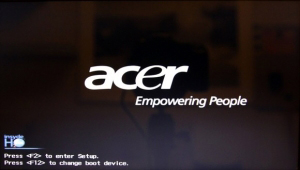
لذلك ، لإعادة تثبيت Windows على جهاز كمبيوتر محمول باستخدام الاسترداد قم بما يلي. النظر في إجراء عملية على شركة كمبيوتر محمول أيسر.
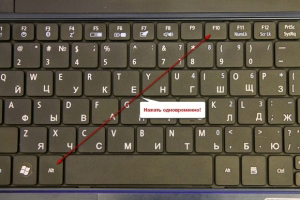
عندما يظهر شعار Acer ، اضغط على Alt و F10. حتى لا تفوت الفرصة ، اضغط عليها عدة مرات.
- ستظهر نافذة برنامج الاسترداد على الشاشة. قد تحتاج إلى كلمة مرور إذا لم تقم بتعيينها ، ثم استخدم كلمات مرور المصنع: 000000 أو 00000000 أو AIM1R8.
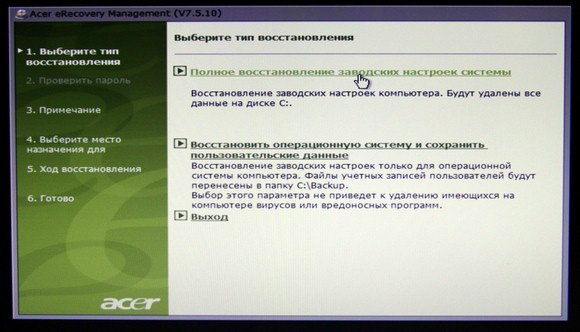
- حدد "الاسترداد الكامل ...". جميع البيانات من محرك الأقراص C: سيتم حذفها ، احفظها مقدمًا المعلومات اللازمة . إذا كنت بحاجة إلى نصيحة حول كيفية القيام بذلك بشكل صحيح ، فاقرأ قسم "حفظ البيانات" في منطقتنا.
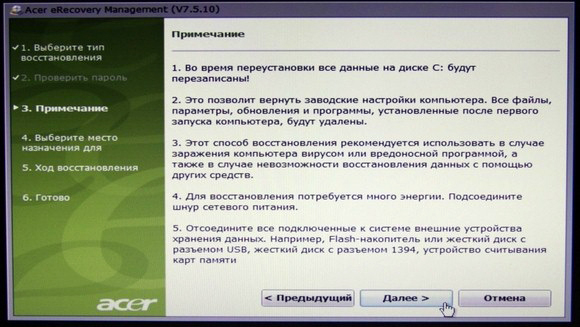
- علاوة على ذلك ، فإنه يستحق قراءة ما يتم إعلامك به وحذرك.
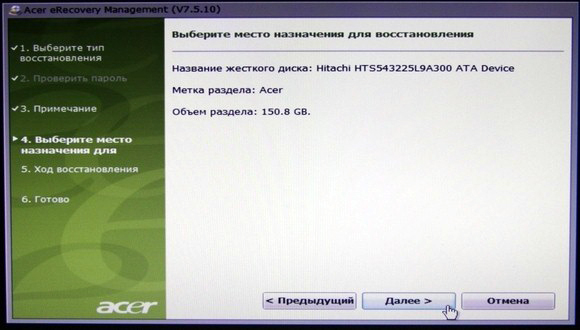
- تأكد من تحديد محرك الأقراص بشكل صحيح.
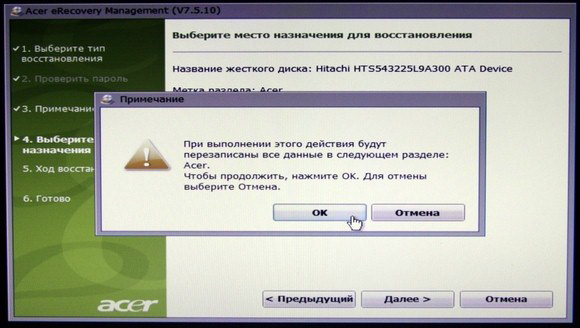
- توافق على بدء العملية.
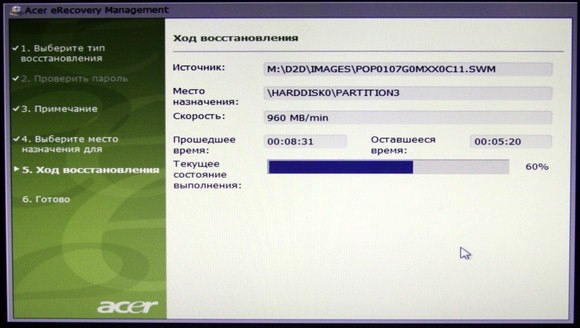
- تستغرق عملية استعادة نظام التشغيل على جهاز كمبيوتر محمول حوالي 15-20 دقيقة.
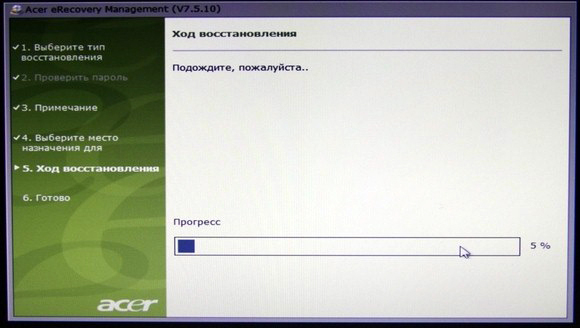
هذا هو عدة مرات أقل من المعتاد. إعادة تثبيت ويندوز على جهاز كمبيوتر محمول ، لا سيما النظر في تثبيت وتكوين بعض الأدوات المساعدة من الشركة المصنعة للكمبيوتر المحمول ، ومضمنة مع نظام التشغيل المرخص مثبتة مسبقا.
- اكتملت العملية بنجاح. انقر فوق "موافق" ، سيتم إعادة تشغيل الكمبيوتر وسيُطلب منك إدخال نظام التشغيل المثبت.
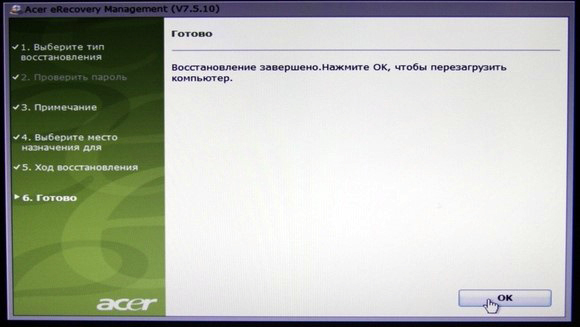
في طراز آخر من أجهزة الكمبيوتر المحمولة (HP و Asus و Lenovo و Samsung وغيرها) ، قد يختلف برنامج استعادة Windows وإعادة تثبيته ، ولكن جوهره هو نفسه في كل مكان. ستتلقى كمبيوتر محمول يعمل بالكامل في نفس حالة البرنامج كما هو الحال عند الشراء.
نظرًا لأن نظام التشغيل Windows 8 أصبح راسخًا في حياة المستخدمين ، فقد بدأت تظهر الرسائل على جميع أنواع الأخطاء في عمله على منتديات الكمبيوتر. شخص يبتسم ، يلوم كل شيء على "الفيروسات" في كل مكان ، في حين أن الآخرين لا يتوقفون عن إصدار كلمات لاذعة شركة مايكروسوفت . ومع ذلك ، هذه المشكلة ، للأسف ، لم يتم حلها. نتيجة لذلك ، فأنت تعمل على الكمبيوتر الدفتري الخاص بشركة Acer وتفكر فيه ، وكيفية إعادة تثبيت Windows 8. عليه ، وما الذي يمكن التفكير فيه؟ الطريقة بسيطة وبسيطة!
الخطوة رقم 1: قم بتشغيل برنامج الاسترداد
دعنا نقول على الفور ما لإعادة تثبيت كمبيوتر محمول أيسر يمكن أن يكون Windows 8 بدون برامج أو أقراص خارجية أو محركات أقراص محمولة قابلة للتمهيد. تم توفير الشركات المصنعة لهذا الكمبيوتر على وجه التحديد في حزمة برامج الأداة المساعدة. أيسر الاستكشاف إدارة. ثم نستخدمها! لكن أولاً ، قم بإيقاف تشغيل الكمبيوتر المحمول الخاص بنا والاتصال به. شاحن . نعم ، وإلا فإننا ننتظر فقدان الخسارة ، وليس إعادة تثبيت ويندوز 8.
بعد انتهاء الشحن ، نقوم بتشغيل Acer المفضل لدينا وبعد ظهور نافذة الترحيب بالضغط المتكرر على لوحات المفاتيح Alt و F10 ، نطلق برنامج الاسترداد الذي نحتاجه.
إذا قررت الأداة فجأة عدم البدء (الصداع وكل ذلك) ، فأدخل BIOS وقم بتنشيط وظيفة القرص إلى القرص. لهذا:
الخطوة 2: نحن نعمل في برنامج الاسترداد الإلكتروني
عند تحميل البرنامج ، من المحتمل جدًا أن تظهر نافذة Acer على الكمبيوتر المحمول Acer ، حيث ستحتاج إلى إدخال كلمة مرور لتسجيل الدخول. هنا كمين ، نعم؟ لكننا لا اليأس والدخول في حقل فارغ القيم القياسية 000000 ، 00000000 أو AIM1R8. نتيجة لذلك ، تظهر أمامنا نافذة تحتاج فيها إلى تحديد النوع:
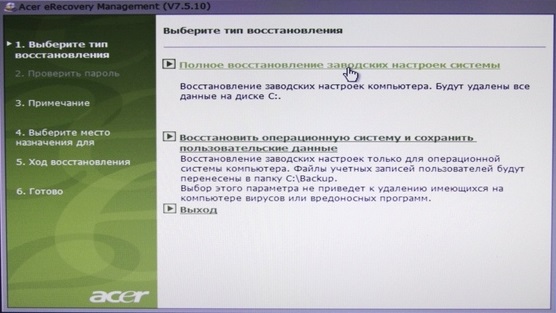
كما لاحظت بالفعل ، هناك خياران لتطوير الأحداث:
- العودة إلى الإعدادات الأولية على كمبيوتر محمول من أيسر ؛
- التراجع الجزئي لنظام التشغيل.
بالطبع ، إذا كنت ترغب في ذلك ، يمكنك تنفيذ الإجراء الأخير والاستمتاع بالاختيار الجيد. ومع ذلك ، مثل إعدادات ويندوز 8 لا يكفي لفترة طويلة. بعد أسبوعين ، يجب عليك التفكير مرة أخرى ، وليس على حساب العمل على كمبيوتر محمول من أيسر ، وإعادة تثبيت نظام التشغيل مرة أخرى. بشكل عام ، لا نقوم بسحب القط من الذيل واختيار المعلمة الأولى لتكوين:
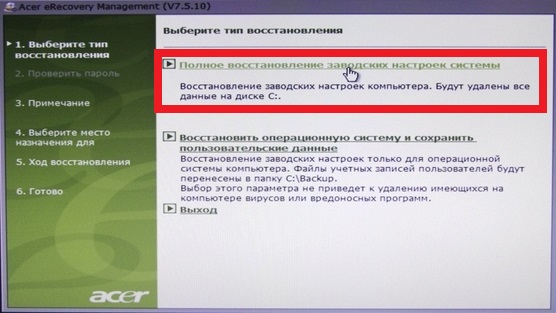
بعد ذلك ، ستوفر الأداة المساعدة جميع المعلومات الموجودة على القرص الصلب ، مع البيانات التي يجب أن نقولها وداعًا. نقول لهم adios وانقر فوق "التالي":
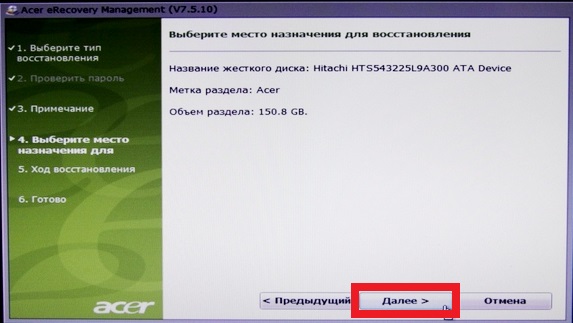
نتيجة لذلك ، سيبدأ البرنامج في استعادة الملفات. لاحظ أن هذه العملية تستغرق أكثر من 10 دقائق بقليل ، بحيث يمكنك أن تقطع شوطًا طويلًا من جهاز كمبيوتر محمول:
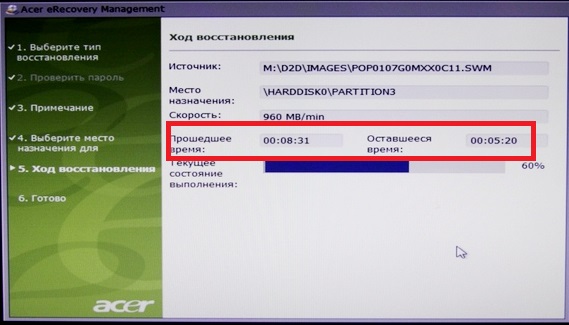
بعد النهاية ، اضغط على الزر "موافق" ، وسيبدأ تشغيل Acer تلقائيًا في إعادة التشغيل.
الخطوة رقم 3: قم بإجراء الإعدادات النهائية
بعد إعادة تشغيل الكمبيوتر المحمول ، سيعرض البرنامج إجراء تغييرات على نظام التشغيل. من السهل القيام بذلك ، نظرًا لأن الإجراءات لا يمكن تمييزها عن تلك التي تصحبنا خلال المرحلة الأولية تثبيت ويندوز 8. على وجه الخصوص ، نحن نتصرف مثل هذا:
- تخصيص اللغة لجهاز الكمبيوتر.
- أدخل اسم المستخدم واسم الكمبيوتر المحمول ؛
- نقرأ " اتفاقية الترخيص "وتوافق على الشروط الموضحة فيها ؛
- حدد طريقة التحديث لنظام التشغيل Windows 8 ؛
- تخصيص التاريخ والوقت والمنطقة الزمنية.
نتيجة للمعالجات ، سيتم عرض سطح المكتب على الشاشة ، وسيواصل البرنامج التثبيت الإضافي لبرامج التشغيل و
يوم جيد ، زوار بلوق.
أي كمبيوتر ، بغض النظر عن "الحشو" والبرامج المستخدمة ، عاجلاً أم آجلاً يجب أن يكون تركيب نظيف نظام التشغيل. هذا بسبب أسباب مختلفة - ظهر نسخة جديدة ، القديم كان خارج الترتيب ، كانت هناك رغبة في إزالة الأخطاء وغيرها. بالطبع ، في كل هذه المشكلات ، فإن إعادة تثبيت Windows على جهاز كمبيوتر محمول على Asus أو أي شركة مصنعة أخرى ستساعد. لكنني اليوم سوف أخبركم فقط عن العملية المرتبطة بالمعدات من شركة الكمبيوتر العملاقة هذه.
إذا كانت مثبتة نظام التشغيل لا يزال يسمح لك بالعمل ، تحتاج أولاً إلى تنفيذ خطوتين حاسمتين:
قم بإعداد برامج التشغيل الضرورية (على بطاقة الفيديو ، الشبكة). بعد الحصول عليها ، سيكون من الممكن العثور على عناصر أخرى في المستقبل.
نسخ المستندات من قرص النظام .
إذا كان جهازك لا يسمح لك بتنفيذ العناصر المذكورة أعلاه ، فحاول العثور على عنصر آخر يمكن القيام به به.
توجد برامج تشغيل هامة لطراز Eee PC أو أي برامج أخرى على الموقع الرسمي.
لكن نسخ المستندات من قرص النظام في حالة تعطل الكمبيوتر المحمول لن يكون بهذه السهولة. إذا كان الجهاز يسمح لك بالقيام بذلك - فانتقل إلى مكان آمن . إذا لم يكن كذلك ، افتح الكمبيوتر المحمول ، واحصل عليه. القرص الصلب ومحاولة توصيله إلى معدات أخرى. نحن سحب البيانات اللازمة.
إنشاء ذاكرة محمولة قابلة للتشغيل ()
على الفور ينبغي أن يقال أنه يمكنك إعادة تثبيت نظام التشغيل بطرق مختلفة . تتمتع في وقت مبكر شعبية من القرص ، ل ذاكرة USB ببساطة لم يكن. مباشرة بعد ظهور الكثيرين اللوحات الأم لم يدعم هذه الأجهزة. ولكن بمرور الوقت ، أصبح من الممكن تنفيذ الإجراء الضروري باستخدام محرك أقراص فلاش. واليوم ، غالبًا ما يكون هذا الخيار هو الخيار الوحيد ، لأنه في العديد من الطرز قد لا يكون محرك الأقراص الصحيح.
سننظر في خيار عدم استخدام القرص باستخدام الذاكرة المحمولة المدمجة فقط:

إعداد BIOS ()
نحن الآن بحاجة إلى ضبط التنزيل عبر BIOS وبعض العناصر الأخرى. للقيام بذلك ، قم بتنفيذ سلسلة من الإجراءات:
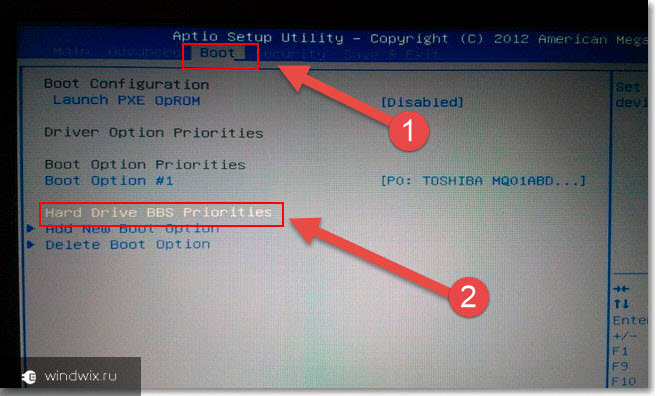
التثبيت ()
حسنًا ، دعنا ننتقل الآن إلى الوضع الفوري لنظام التشغيل Windows 8 أو أي إصدار نظام تشغيل آخر على الجهاز:

استخدام منطقة النسخ الاحتياطي ()
أيضًا في بعض الطرز ، مثل x54h ، من الممكن استخدام منطقة الاسترداد. هذا مكان ما على القرص الثابت ، مما يجعل من الممكن استعادة النظام دون قرص قابل للإزالة.
من المهم! إذا كان نظام التشغيل قد تغير بالفعل بعد شراء جهاز كمبيوتر محمول ، فعلى الأرجح سيكون من المستحيل القيام بذلك.
لذلك ، لاستخدام الأدوات من قسم النسخ الاحتياطي ، نقوم بتنفيذ عدد من الإجراءات:
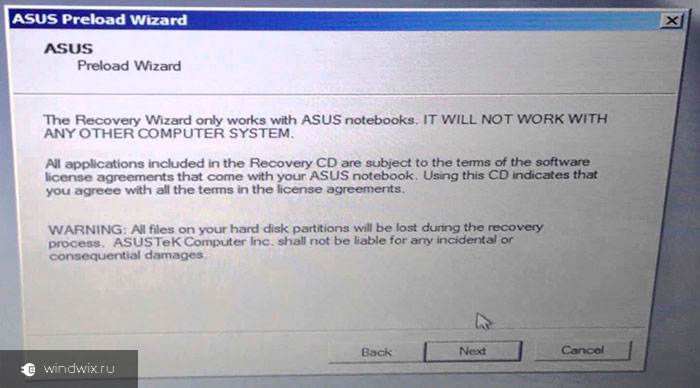
حسنًا ، كما ذكر أعلاه ، سيساعد هذا الحل في التغلب على العديد من المشكلات. في بعض الأحيان يناسب حتى عندما يكون زر FN معطلاً . ولكن مرة أخرى ، وليس على جميع النماذج.
آمل أن يساعدك المقال. اشترك وشارك مدونتك مع الأصدقاء.